H5自定义相机,同时兼容IOS
文章目录
由于H5和小程序自定义相机的方法不同,今天先讲一下H5自定义相机
前言
H5主要使用video、canvas标签
一、使用过程
先通过navigator.mediaDevices.getUserMedia调用摄像头,拍照通过canvas画图拿到base64格式的图片信息。
二、创建相机
const opencamera = () => {
// 老的浏览器可能根本没有实现 mediaDevices,所以我们可以先设置一个空的对象
if (navigator.mediaDevices === undefined) {
navigator.mediaDevices = {};
}
if (navigator.mediaDevices.getUserMedia === undefined) {
navigator.mediaDevices.getUserMedia = function (constraints) {
// 首先,如果有getUserMedia的话,就获得它
var getUserMedia = navigator.webkitGetUserMedia || navigator.mozGetUserMedia || navigator.msGetUserMedia;
// 一些浏览器根本没实现它 - 那么就返回一个error到promise的reject来保持一个统一的接口
if (!getUserMedia) {
return Promise.reject(new Error('getUserMedia is not implemented in this browser'));
}
// 否则,为老的navigator.getUserMedia方法包裹一个Promise
return new Promise(function (resolve, reject) {
getUserMedia.call(navigator, constraints, resolve, reject);
});
};
}
const constraints = {
video: {
facingMode: 'environment',
// width: 720,
// height: 1280,
// width: { ideal: 1280 },
// height: { ideal: 720 },
},
audio: false,
};
let promise = navigator.mediaDevices.getUserMedia(constraints);
promise
.then(stream => {
let v = document.getElementById('v');
if (v.srcObject !== undefined) {
v.srcObject = stream;
} else if (window.videoEl.mozSrcObject !== undefined) {
v.mozSrcObject = stream;
} else if (window.URL.createObjectURL) {
v.src = window.URL.createObjectURL(stream);
} else if (window.webkitURL) {
v.src = window.webkitURL.createObjectURL(stream);
} else {
v.src = stream;
}
v.playsInline = true;
v.onloadedmetadata = function () {
v.play();
};
})
.catch(err => {
console.error(err.name + ': ' + err.message);
});
};
三 、HTML部分
<View className='camera-content'>
<View className='top-box'>
<View className='icon-left'>
<Image className='img_self' src={flashValue ? flashActive : flash} onClick={flashBtn} />
</View>
<View className='icon' onClick={explainBtn}>
<Image className='img_self' src={wenhao}></Image>
</View>
</View>
<View className='content-box'>
<View className='videoout'>
<video id='v' className='video_self1'></video>
</View>
<View className='canvnsout'>
<canvas id='canvas' className='canvns_self' />
</View>
<View className='tips_frame'></View>
<View className='tips_div'>一次拍一页,将试卷置于框中,对准四个角</View>
</View>
<View className='bottom'>
<View className='take_out'>
<View className='icon-left' onClick={goback}>
<Image className='img_self' src={icon_xxx}></Image>
</View>
{/* 按钮 */}
<Image className='bnt' src={btn} mode='aspectFit' onClick={!showloading && takePhoto} />
{/* 相册 */}
<View className={duoTiPicture.length > 0 ? 'icon-photo' : 'icon'} onClick={openXiangCe}>
{duoTiPicture.length > 0 ? (
<Image className='img_self' src={duoTiPicture[duoTiPicture.length - 1].imageBase64}></Image>
) : (
<Image className='img_self' src={ambule}></Image>
)}
{duoTiPicture.length > 0 ? <View className='jiaobiao'>{duoTiPicture.length}</View> : null}
</View>
</View>
</View>
</View>
四、拍照获取base64格式的图片
const takePhoto = async () => {
Taro.showLoading({
title: '拍摄中',
});
setshowloading(true);
// 用于拍摄快照的元素,添加canvas里面
const canvas = document.getElementById('canvas');
const context = canvas.getContext('2d');
const video = document.getElementById('v');
// 获取视频的宽高
const width = video.videoWidth;
const height = video.videoHeight;
// 设置canvas宽高与视频宽高一致
canvas.width = width;
canvas.height = height;
// 绘制画面
context.drawImage(video, 0, 0, width, height);
// context.drawImage(video, 0, 0, 641, 668, 0, 0, 300, 300);
const data = canvas.toDataURL('image/png');
// 获取base64格式的图片
console.log('data', data);
};
总结
在H5使用video自定义相机时,测试需要使用https安全协议。移动端需要使用https才能调用,谷歌浏览器可以设置不验证https。
谷歌不验证https的地址
chrome://flags/#unsafely-treat-insecure-origin-as-secure
示例
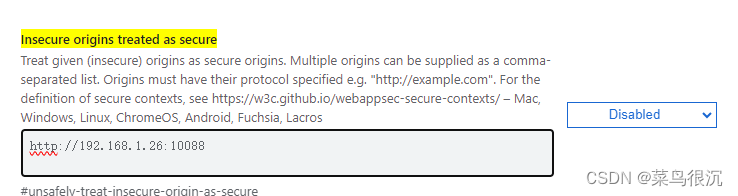






















 4604
4604











 被折叠的 条评论
为什么被折叠?
被折叠的 条评论
为什么被折叠?










